Legen Sie in den hinterer Papiereinzug erst dann einen Umschlag ein, wenn Sie der Drucker dazu auffordert. Andernfalls wird der leere Umschlag wieder ausgeworfen.
Fahren Sie folgendermaßen fort.
 .
.
Auf dem Bedienfeld wird eine Meldung angezeigt, dass der Drucker den Druck vorbereitet, und dann werden Sie dazu aufgefordert, einen Umschlag einzulegen.
Öffnen Sie die Abdeckung des hinteren Papiereinzugs.
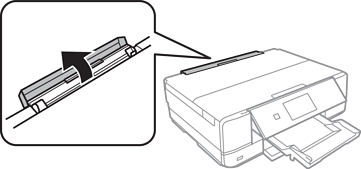
Ziehen Sie die Papierstütze heraus und kippen Sie sie zurück, bis sie einrastet.

Schieben Sie die Kantenführungen nach außen.
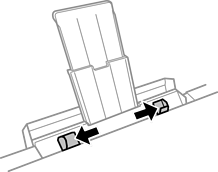
Legen Sie einen Umschlag mit der bedruckbaren Seite nach oben in die Mitte des hinterer Papiereinzug und schieben Sie ihn dann ca. 5 cm in den Drucker hinein.
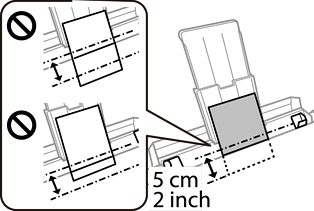
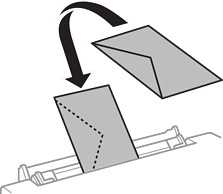
Schieben Sie die Kantenführungen an die Kanten des Umschlags heran.
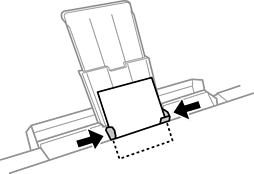
Tippen Sie auf  , um den Druckvorgang zu starten.
, um den Druckvorgang zu starten.